| Étiquette | Explication | Type de données |
Raster en entrée | Jeu de données raster à faire pivoter. | Mosaic Layer; Raster Layer |
Jeu de données raster en sortie | Nom, emplacement et format du jeu de données que vous créez. Pour enregistrer un jeu de données raster dans une géodatabase, n’ajoutez pas d’extension de fichier au nom du jeu de données raster. Lorsque vous stockez votre jeu de données raster dans une géodatabase, un fichier JPEG ou JPEG 2000 ou un fichier TIFF, vous pouvez spécifier un type de compression et une qualité de compression. Pour enregistrer le jeu de données raster dans un format de fichier, spécifiez l’extension de fichier comme suit :
| Raster Dataset |
Angle | Spécifiez une valeur comprise entre 0 et 360 degrés pour faire pivoter le raster vers la droite (sens horaire). Pour faire pivoter le raster vers la gauche (sens antihoraire), spécifiez une valeur d'angle négative. Vous pouvez entrer un nombre entier ou une valeur à virgule flottante. | Double |
Point de croisement (Facultatif) | Point autour duquel le raster pivotera. Si aucun point n'est indiqué, l'angle inférieur gauche du jeu de données raster en entrée servira de croisement. | Point |
Technique de rééchantillonnage (Facultatif) | Spécifie la technique de rééchantillonnage qui sera utilisée. La valeur par défaut est Plus proche voisin. Les options Nearest (Le plus proche) et Majority (Majorité) sont utilisées pour les données catégorielles, telles que la classification d’utilisation du sol. L’option Nearest (Le plus proche) est la valeur par défaut. Elle est la plus rapide et ne modifie pas les valeurs de pixels. N’utilisez aucune de ces options pour des données continues, telles que les surfaces d’élévation. Les options Bilinear (Bilinéaire) et Cubic (Cubique) sont les plus appropriées pour les données continues. Il est recommandé de ne pas utiliser ces options avec des données catégorielles car les valeurs de pixels pourraient être modifiées.
| String |
Étendue du découpage (Facultatif) | Étendue de traitement du jeu de données raster. Les données source seront découpées le long de l’étendue spécifiée avant la rotation.
Lorsque les coordonnées sont saisies manuellement, elles doivent être des valeurs numériques incluses dans le système de coordonnées de la carte active. La carte peut utiliser des unités d’affichage différentes de celles des coordonnées saisies. Utilisez le signe moins pour les coordonnées sud et ouest. | Extent |
Synthèse
Fait tourner un jeu de données raster autour d’un point de croisement spécifié.
Illustration
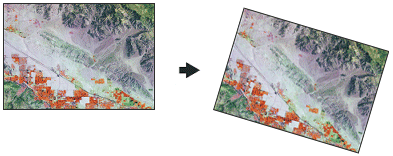
Utilisation
Par défaut, la rotation s’effectue autour du point central du raster. Le point de rotation peut être modifié avec le paramètre facultatif Pivot Point (Point de croisement).
Le rééchantillonnage n'est effectué que si l'angle n'est pas un multiple de 90.
Spécifiez un angle de rotation compris entre 0 et 360 pour faire pivoter le raster dans le sens horaire. Pour faire pivoter le raster vers la gauche (sens antihoraire), spécifiez une valeur d'angle négative.
Vous pouvez enregistrer la sortie au format BIL, BIP, BMP, BSQ, DAT, Esri GRID, GIF, IMG, JPEG, JPEG 2000, PNG, TIFF, MRF ou CRF ou en tant que jeu de données raster de géodatabase.
Lorsque vous enregistrez un jeu de données raster dans un fichier JPEG, un fichier JPEG 2000 ou une géodatabase, vous pouvez spécifier une valeur dans Compression Type (Type de compression) et une valeur dans Compression Quality (Qualité de compression) dans les environnements de géotraitement.
Cet outil prend en charge les données raster multidimensionnelles. Pour exécuter cet outil sur chaque tranche du raster multidimensionnel et générer une sortie raster multidimensionnelle, veillez à sauvegarder la sortie au format CRF.
Les types de jeux de données multidimensionnels en entrée sont la couche raster multidimensionnelle, le jeu de données mosaïque, le service d’imagerie et CRF.
Paramètres
arcpy.management.Rotate(in_raster, out_raster, angle, {pivot_point}, {resampling_type}, {clipping_extent})| Nom | Explication | Type de données |
in_raster | Jeu de données raster à faire pivoter. | Mosaic Layer; Raster Layer |
out_raster | Nom, emplacement et format du jeu de données que vous créez. Pour enregistrer un jeu de données raster dans une géodatabase, n’ajoutez pas d’extension de fichier au nom du jeu de données raster. Lorsque vous stockez votre jeu de données raster dans une géodatabase, un fichier JPEG ou JPEG 2000 ou un fichier TIFF, vous pouvez spécifier un type de compression et une qualité de compression. Pour enregistrer le jeu de données raster dans un format de fichier, spécifiez l’extension de fichier comme suit :
| Raster Dataset |
angle | Spécifiez une valeur comprise entre 0 et 360 degrés pour faire pivoter le raster vers la droite (sens horaire). Pour faire pivoter le raster vers la gauche (sens antihoraire), spécifiez une valeur d'angle négative. Vous pouvez entrer un nombre entier ou une valeur à virgule flottante. | Double |
pivot_point (Facultatif) | Point autour duquel le raster pivotera. Si aucun point n'est indiqué, l'angle inférieur gauche du jeu de données raster en entrée servira de croisement. | Point |
resampling_type (Facultatif) | Spécifie la technique de rééchantillonnage qui sera utilisée. La valeur par défaut est Plus proche voisin.
Les options Nearest (Le plus proche) et Majority (Majorité) sont utilisées pour les données catégorielles, telles que la classification d’utilisation du sol. L’option Nearest (Le plus proche) est la valeur par défaut. Elle est la plus rapide et ne modifie pas les valeurs de pixels. N’utilisez aucune de ces options pour des données continues, telles que les surfaces d’élévation. Les options Bilinear (Bilinéaire) et Cubic (Cubique) sont les plus appropriées pour les données continues. Il est recommandé de ne pas utiliser ces options avec des données catégorielles car les valeurs de pixels pourraient être modifiées. | String |
clipping_extent (Facultatif) | Étendue de traitement du jeu de données raster. Les données source seront découpées le long de l’étendue spécifiée avant la rotation.
| Extent |
Exemple de code
Il s’agit d’un exemple Python d’utilisation de la fonction Rotate.
import arcpy
arcpy.management.Rotate("c:/data/image.tif", "c:/output/rotate.tif", "30",
"1940000 304000", "BILINEAR")Il s’agit d’un exemple de script Python d’utilisation de la fonction Rotate.
##====================================
##Rotate
import arcpy
arcpy.env.workspace = r"C:/Workspace"
pivot_point = "1942602 304176"
##Rescale a TIFF image by a factor of 4 in both directions
arcpy.management.Rotate("image.tif", "rotate.tif", "30", pivot_point, "BILINEAR")Environnements
Rubriques connexes
Vous avez un commentaire à formuler concernant cette rubrique ?
 : l’étendue repose sur la carte ou la scène active.
: l’étendue repose sur la carte ou la scène active. : l’étendue est basée sur un rectangle dessiné sur la carte ou dans la scène.
: l’étendue est basée sur un rectangle dessiné sur la carte ou dans la scène. : l’étendue repose sur une couche de carte active. Choisissez une couche disponible ou utilisez l’option
: l’étendue repose sur une couche de carte active. Choisissez une couche disponible ou utilisez l’option  : étendue de toutes les entités.
: étendue de toutes les entités. : étendue de toutes les entités sélectionnées.
: étendue de toutes les entités sélectionnées. : étendue de toutes les entités visibles.
: étendue de toutes les entités visibles. : l’étendue repose sur un jeu de données.
: l’étendue repose sur un jeu de données. : l’étendue peut être copiée depuis et vers le Presse-papiers.
: l’étendue peut être copiée depuis et vers le Presse-papiers. : copie l’étendue et le système de coordonnées dans le Presse-papiers.
: copie l’étendue et le système de coordonnées dans le Presse-papiers. : la valeur par défaut de l’étendue est rétablie.
: la valeur par défaut de l’étendue est rétablie.